SMS de/para MSSQL
Você pode usar o Microsoft SQL Server ou o Microsoft SQL Express para enviar e receber SMS. Siga esta página para enviar ou receber mensagens SMS através do Usuário de Banco de Dados do Ozeki SMS Gateway. Tudo o que você precisa fazer é inserir ou ler linhas de dados da tabela SQL apropriada, configurando as instruções INSERT INTO e SELECT. A solução utiliza o Ozeki SMS Gateway instalado no seu PC. Esta solução está dividida em 4 seções:
O que é MSSQL?O Microsoft SQL Server é um sistema de gerenciamento de banco de dados relacional desenvolvido pela Microsoft. Como um servidor de banco de dados, é um produto de software com a função principal de armazenar e recuperar dados conforme solicitado por outros aplicativos de software, que podem ser executados no mesmo computador ou em outro computador através de uma rede (incluindo a Internet). A Microsoft comercializa pelo menos uma dúzia de edições diferentes do Microsoft SQL Server, direcionadas a diferentes públicos e para cargas de trabalho que variam de pequenos aplicativos de máquina única a grandes aplicativos voltados para a Internet com muitos usuários simultâneos.
O que é MSSQL Express?O SQL Server Express, edição gratuita de banco de dados da Microsoft, pode ser utilizado na Nuvem Azure instalando em uma Máquina Virtual (VM) do Azure – para desenvolver pequenos aplicativos orientados a servidor. Também pode ser utilizado para qualquer banco de dados de produção que tenha tamanho igual ou inferior ao atual SQL. Neste caso, é usado para enviar SMS através de uma conexão cliente SMPP.
O que é Ozeki SMS Gateway?O Ozeki SMS Gateway é um software de comunicação que roteia mensagens entre entidades do mundo real. Permite que você construa uma comunicação simples entre os recursos de hardware e software compartilhados do seu sistema. Oferece informações em tempo real e fornece várias opções de configuração para rotear mensagens.
Instalação do MSSQL
Crie as tabelas de banco de dados para envio e recebimento de SMS
Configure a conexão MSSQL no Ozeki
Envie uma mensagem SMS de teste
Certifique-se de ler o guia geral de SQL para SMS antes de continuar.
Como enviar SMS do MS SQL Express (Passos rápidos)Para enviar SMS do MS SQL Express:
- Crie o banco de dados e as tabelas
- Inicie o aplicativo Ozeki SMS Gateway
- Adicione um novo aplicativo de mensagens SQL
- Instale o MS SQL Express
- Configure as configurações de conexão
- Habilite a conexão do MS SQL Express
- Insira uma mensagem de texto no banco de dados
- Verifique a mensagem SMS na pasta Enviados
Este sistema de recebimento de SMS possibilita receber SMS usando um Banco de Dados MS SQL Express. Este sistema consiste em um telefone que será usado para enviar mensagens, um computador com o Ozeki SMS Gateway instalado, um servidor de banco de dados e seu aplicativo. O procedimento funciona da seguinte maneira: O telefone envia a mensagem. O computador com o Ozeki SMS Gateway armazenará a mensagem em um Servidor de Banco de Dados MS SQL Express. Seu aplicativo pode obter as mensagens usando uma Consulta SQL. (Figura 1)
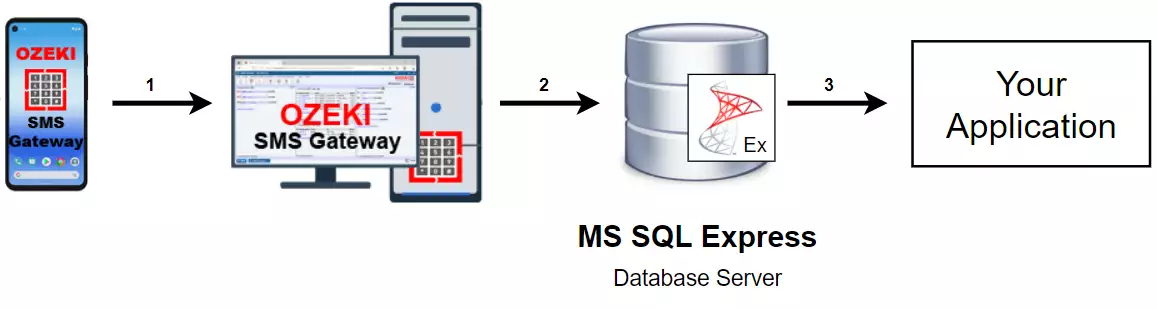
Este sistema de envio de SMS possibilita enviar SMS usando um banco de dados MS SQL Express. Este sistema consiste em um telefone que será usado para receber as mensagens, um computador com o Ozeki SMS Gateway instalado, um servidor de banco de dados e seu aplicativo. O procedimento funciona da seguinte maneira: Seu aplicativo enviará a mensagem para o Servidor de Banco de Dados MS SQL Express. Ele armazenará e registrará sua mensagem, para que o Ozeki SMS Gateway possa adquirir usando uma Consulta SQL. A mensagem será enviada para o telefone após ser adquirida. (Figura 2)
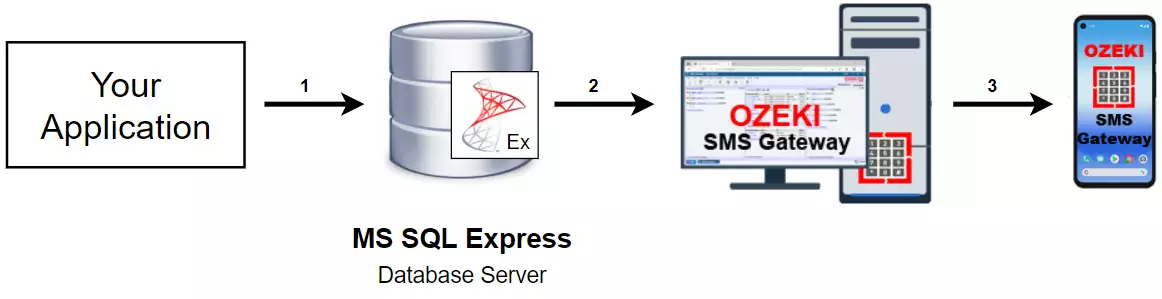
Neste rápido tutorial em vídeo, você aprenderá como enviar SMS do banco de dados MS SQL Express. Primeiro, precisamos criar os bancos de dados no Prompt de Comando. Em seguida, adicionamos uma interface de mensagens MS SQL Express ao Ozeki SMS Gateway. Por fim, podemos usar essa conexão para enviar SMS usando os bancos de dados criados anteriormente.
Criar banco de dados e tabelas
Para usar esta função de mensagens, por favor instale e configure o Ozeki SMS Gateway. Após a configuração do software, abra seu console de gerenciamento para que você possa instalar um usuário de banco de dados. Você poderá enviar e receber mensagens SMS com um servidor de banco de dados SQL Express. É necessário adicionar o tipo de conexão de banco de dados como visto nos exemplos nesta página. No SQL Express, você deve fornecer os parâmetros que pode ver na Figura 3:
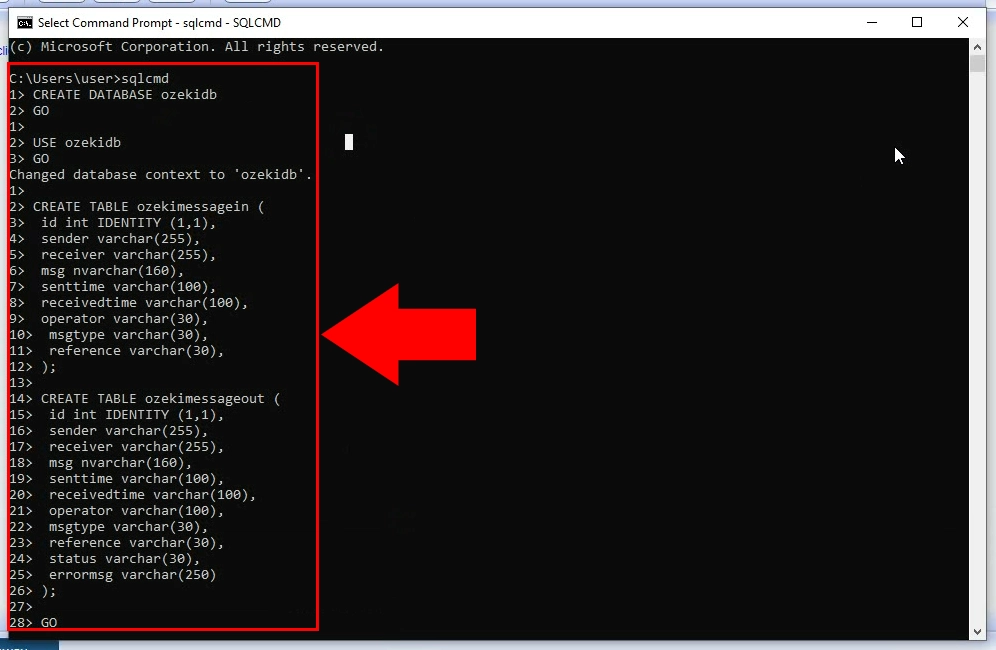
Selecione 'Adicionar novo usuário ou aplicação'
Primeiro, você precisa estar na página Inicial do Ozeki SMS Gateway. Navegue para o lado direito da tela até Usuários e aplicações. Clique em Adicionar novo usuário/aplicação destacado em azul (Figura 4). Isso levará você a uma nova tela onde você pode configurar seu novo usuário.
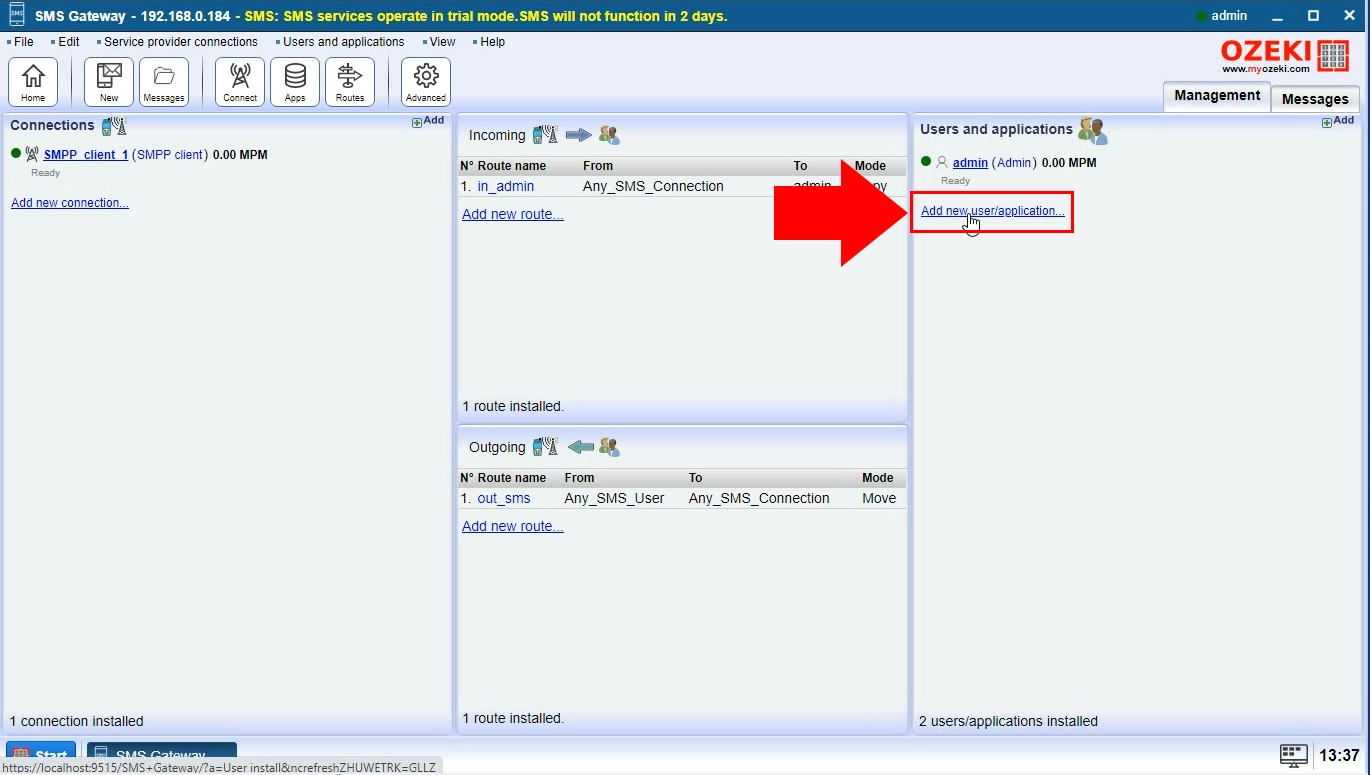
Em Interfaces de aplicação, você precisa encontrar Mensagens SQL. Clique no botão azul Instalar (Figura 5). Você será então levado a outra tela onde pode selecionar que tipo de interface de mensagens SQL deseja criar.
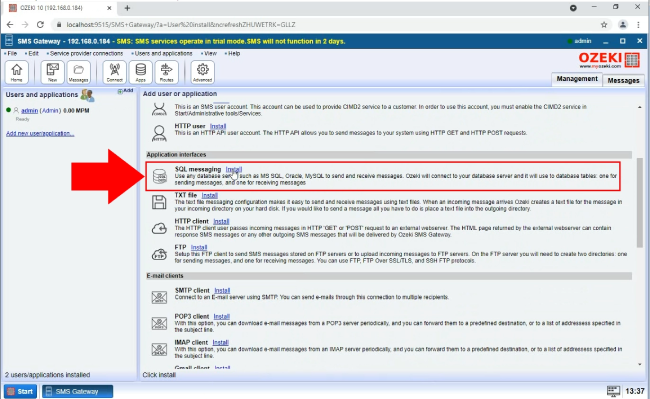
Encontre MS SQL Express entre as interfaces de mensagens SQL. Clique no botão azul Instalar ao lado dele novamente (Figura 6). Isso o encaminhará para uma tela de configuração onde você pode configurar sua nova conexão MS SQL Express.
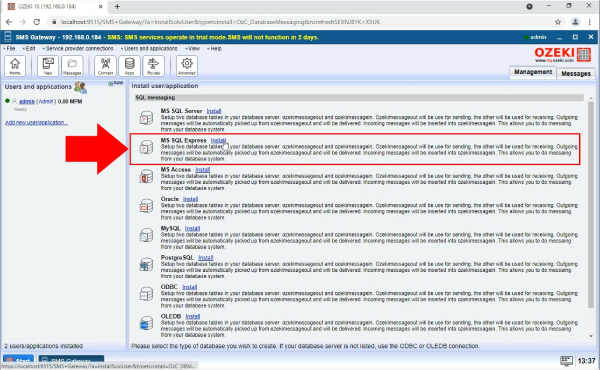
O próximo passo é fornecer os detalhes para sua conexão de banco de dados (Figura 7). Primeiro, você deve digitar o caminho do seu Servidor junto com a Porta. Em seguida, você precisa digitar o nome do seu banco de dados criado anteriormente. Por último, você deve fornecer um nome de usuário e uma senha para esta conexão. Clique em OK para concluir a configuração.
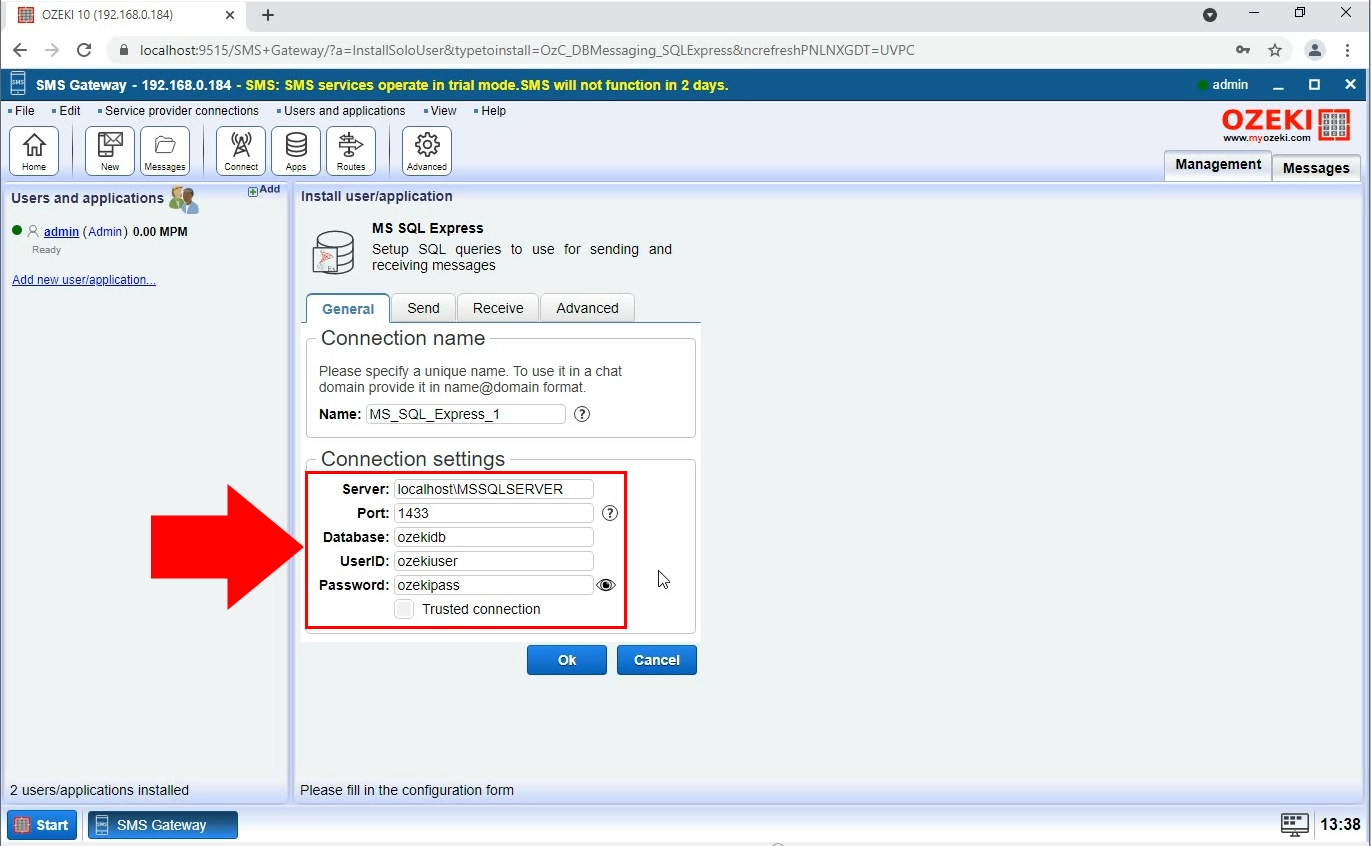
Com sua conexão criada com sucesso, você agora pode habilitá-la. Ative a conexão clicando no botão de alternância à esquerda (Figura 8). O botão fica verde para indicar que foi ativado. Agora tudo está pronto para usar a conexão MS SQL Express para enviar SMS.
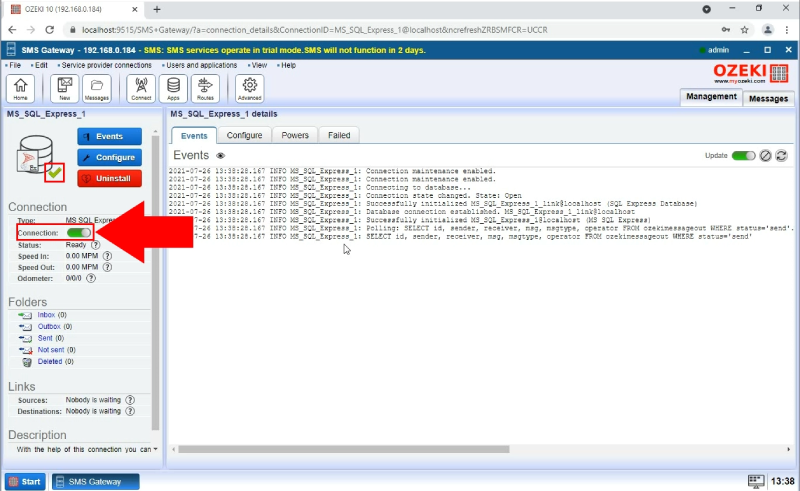
Comece indo para a aba SQL da conexão MS SQL Express. Você precisa inserir a mensagem no banco de dados digitando este trecho de código no editor de texto (Figura 9). Clique no botão Executar abaixo para executar o código e inserir a mensagem no banco de dados.
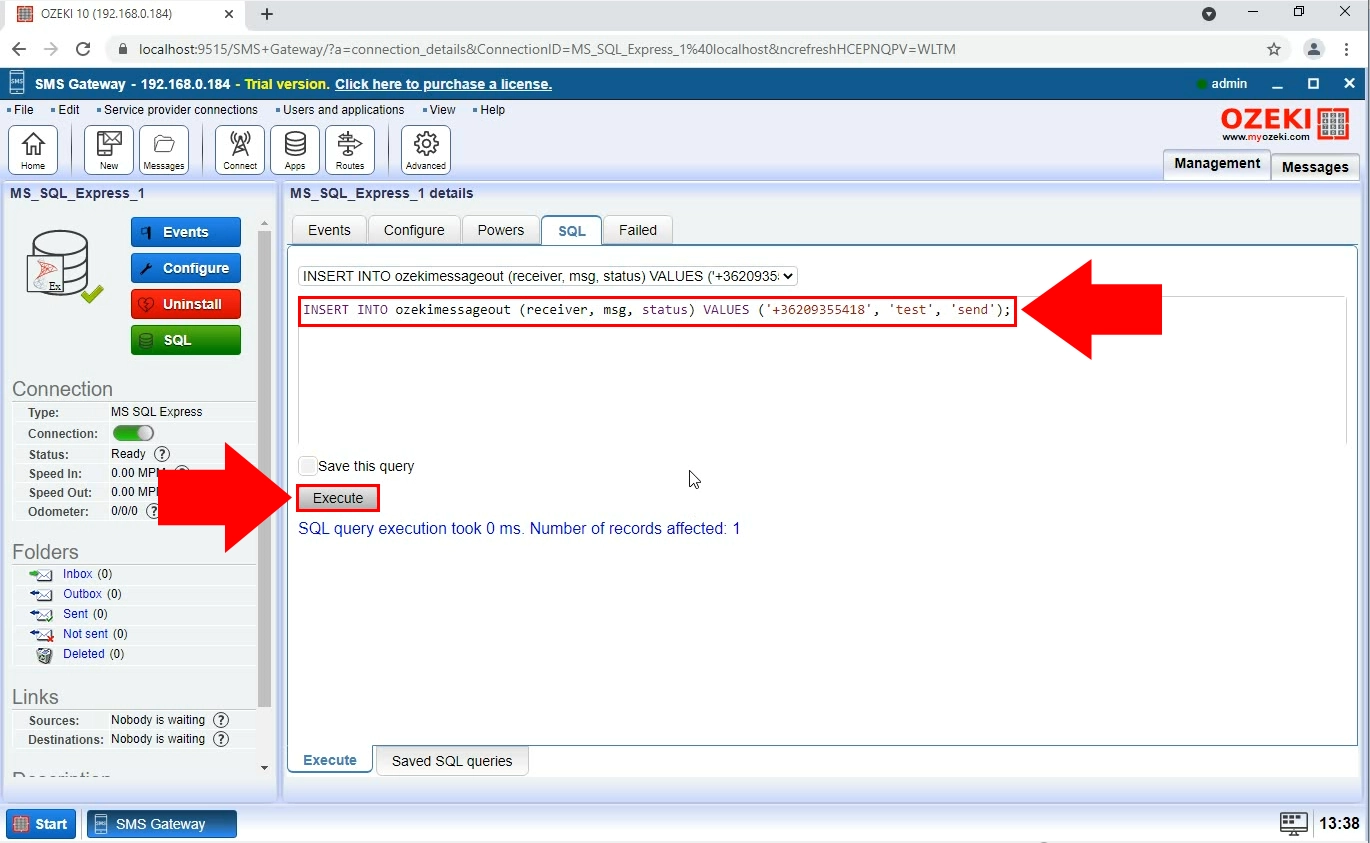
Mensagem SMS enviada
Após executar o código SQL, navegue até a pasta Enviados (Figura 10). Esta pasta está localizada dentro de um menu à esquerda. Dentro desta pasta, você verá que a mensagem SMS foi enviada com sucesso.
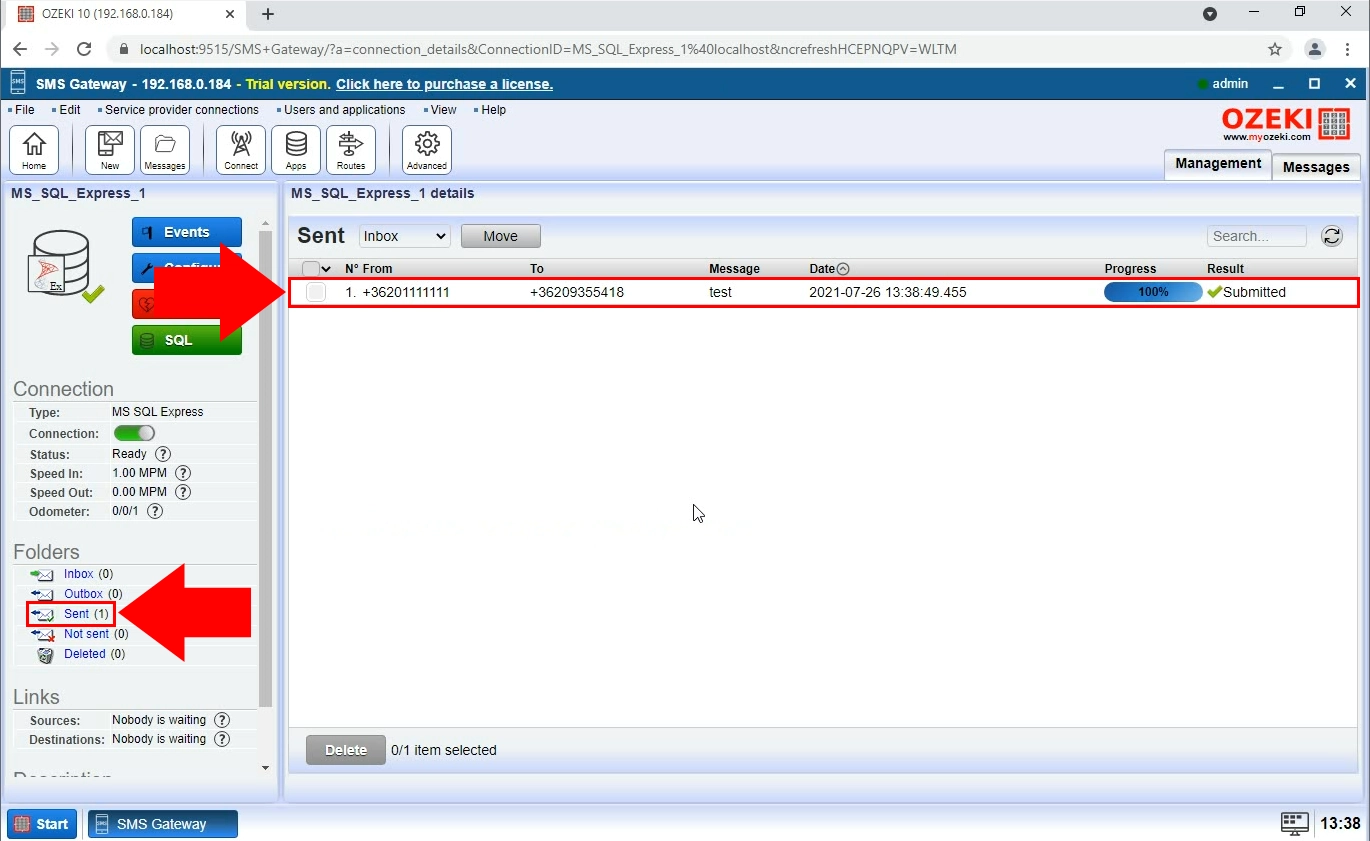
Parabéns por configurar um usuário de banco de dados! Agora você deve criar um layout de banco de dados usando o SQL Express. O recebimento e envio de mensagens de texto funcionará em tabelas SQL separadas ('ozekimessagein' e 'ozekimessageout'). Você pode controlar essas tabelas usando as instruções INSERT e SELECT. Para criar um layout de banco de dados, abra um prompt de comando do Windows e execute 'cmd.exe' para iniciar o interpretador de comandos SQL.
sqlcmdO SQL Express começará a ser executado, permitindo que você digite suas instruções no interpretador de comandos. Se o interpretador não conseguir se conectar ao SQL Express, leia Como conectar ao SQL Express usando o utilitário de linha de comando SQL. Digite as seguintes instruções para criar tabelas e adicionar direitos de 'sysadmin' ao seu usuário de banco de dados (Figura 1). Embora você possa dar qualquer nome de tabela que desejar.
CREATE DATABASE ozeki GO USE ozeki GO CREATE TABLE ozekimessagein ( id int IDENTITY (1,1), sender varchar(255), receiver varchar(255), msg nvarchar(160), senttime varchar(100), receivedtime varchar(100), operator varchar(30), msgtype varchar(30), reference varchar(30), ); CREATE TABLE ozekimessageout ( id int IDENTITY (1,1), sender varchar(255), receiver varchar(255), msg nvarchar(160), senttime varchar(100), receivedtime varchar(100), operator varchar(100), msgtype varchar(30), reference varchar(30), status varchar(30), errormsg varchar(250) ); GO sp_addLogin 'ozekiuser', 'ozekipass' GO sp_addsrvrolemember 'ozekiuser', 'sysadmin' GOFigura 1 - Instrução CREATE TABLE. Também adiciona direitos ao 'ozekiuser'
Posteriormente, você pode usar o prompt de comando para modificar o tamanho ou o tipo de dados das mensagens SMS.
Agora você está pronto para enviar sua primeira mensagem SMS inserindo um registro em 'ozekimessageout'.
Use o seguinte exemplo de instrução SQL:
insert into ozekimessageout (receiver,msg,status) values ("+44111223465","Olá
mundo","Enviar");
GO
Dica: O SQL Express é gratuito e pode ser baixado no seguinte URL:
https://microsoft.com/en-us/sql-server/sql-server-editions-express
O SQLNCLI deve ser instalado com o SQL Express. Este erro indica que ele não está instalado em sua máquina. Tente alterar o provedor para 'sqloledb', para que você possa usar o OLE DB. Ao alterar o provedor, a string de conexão também muda:
Tipo de conexão:
OLE DB
String de conexão:
Provider=SQLOLEDB;Data Source=.\SQLEXPRESS;User ID=ozekiuser; password=ozekipass;Database=ozeki;Persist Security Info=True
Ou altere todo o tipo de conexão para:
ODBC
e use a seguinte string de conexão:
Driver={SQLServer};Server=.\SQLEXPRESS;User ID=ozekiuser;
password=ozekipass;Database=ozeki;Persist Security Info=True;
Ou altere todo o tipo de conexão para:
SQLServer
e use a seguinte string de conexão:
Server=.\SQLEXPRESS;User ID=ozekiuser;password=ozekipass; Database=ozeki;Persist Security Info=True;
Uma das 3 strings acima deve resolver este ERRO.
Microsoft SQL Server 2019Tente a seguinte string se precisar se conectar ao Microsoft SQL Server 2019:
Provider=SQLOLEDB.1;Data Source=SeuNomeDeHost;Persist Security Info=False;Integrated Security=SSPI;User ID=NomeDeUsuário; Password=SenhaDoUsuário;Initial Catalog=NomeDoBancoDeDadosComo testar o envio de SMS com seu servidor SQL
Se você deseja testar a funcionalidade de SMS sem realmente se conectar à rede móvel, você tem duas opções: Você pode usar a conexão testadora de SMS integrada ou pode configurar dois gateways de SMS para ter um ambiente de teste mais realista. A primeira opção é uma excelente escolha para testes de desempenho. A segunda opção é melhor porque permite que você teste todos os aspectos do envio de mensagens móveis.
Se você configurar dois gateways de SMS, precisará configurar o primeiro gateway de SMS como um simulador SMPP. Este gateway de SMS irá fornecer serviço de servidor SMPP ao segundo gateway de SMS. Ele funcionará da mesma forma que o SMSC de uma operadora de rede móvel funcionaria. O segundo gateway de SMS irá se conectar ao primeiro usando uma conexão cliente SMPP, e ele fornecerá serviço de SQL para SMS para suas aplicações.
ResumoObrigado por ficar conosco até o final deste artigo. Esperamos que este tutorial tenha sido útil e informativo, aproximando você do uso do Ozeki SMS Gateway e do MS SQL. Para saber mais, confira nossos outros tutoriais, vídeos e guias sobre vários outros tópicos. O Ozeki SMS Gateway oferece muitas outras soluções para diferentes tarefas e processos.
